- 图片和文字技巧
为了方便日常参考,我们可以根据情况选择不同的查看模式。

▪以本文档为例。默认情况下,页面视图中显示的文档页面与打印时完全相同。相同的。
如果我们想自动布局内容并且轻松浏览内容,可以点击“查看”选项卡-“阅读布局”。
向左或拉动滚动条进行浏览进入阅读模式。

▪我们还可以使用目录导航并突出显示强调区域。功能。
另外我们还可以快速搜索定位您现在需要的信息。
如果要退出或切换到其他查看模式下,点击键盘上的 Exit Esc 或页面右上角的 Exit 可退出阅读布局。
温馨提示:使用阅读模式时,不允许编辑文档。
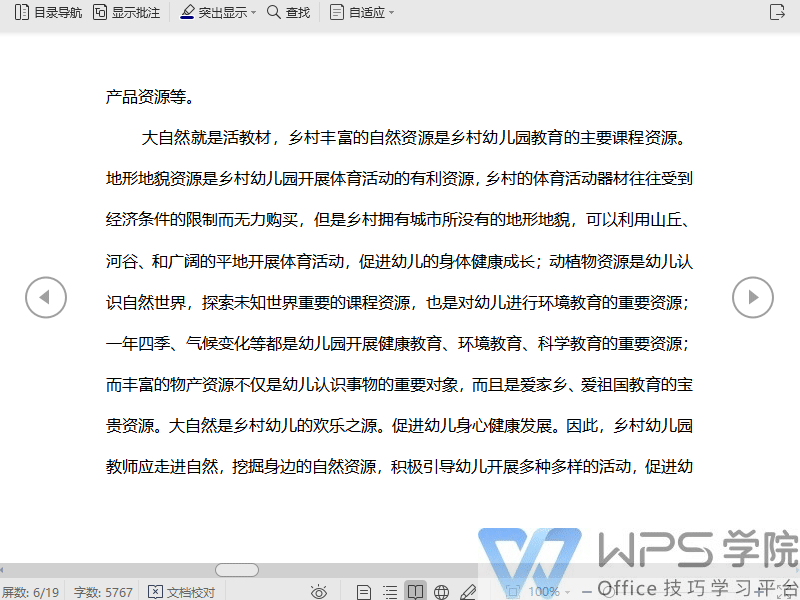
▪如果您想创建大纲或检查文档结构,我们可以尝试大纲视图。
您可以依次点击 < span style="background-color: rgb(255, 255, 255); color: rgb(34, 34, 38); font-size: 16px; letter-spacing: 0px;">视图" 选项卡 -“大纲”输入。
进入大纲模式,我们构建文档调整并更新目录。
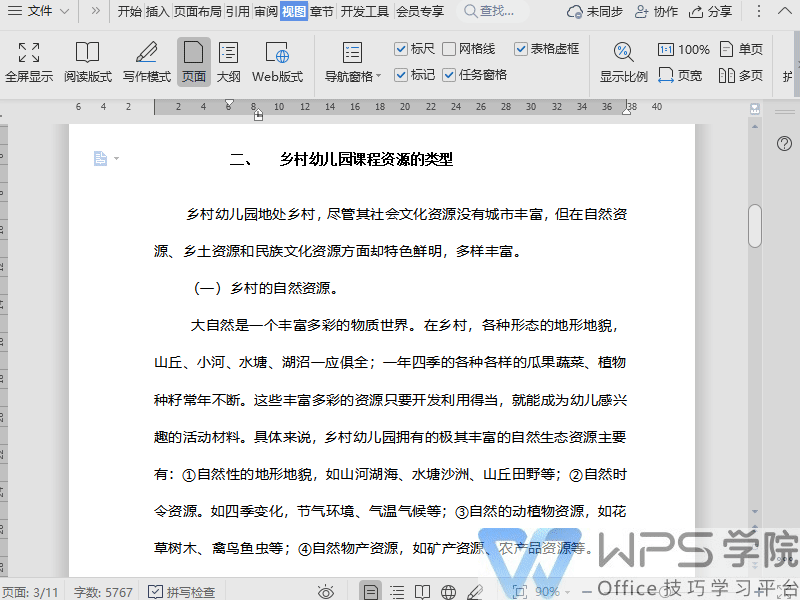
▪如果我们想以网页形式查看文档,我们可以体验Web格式。
此模式不会显示页码和章节号信息、超链接显示为带下划线的文本。你学会了吗?
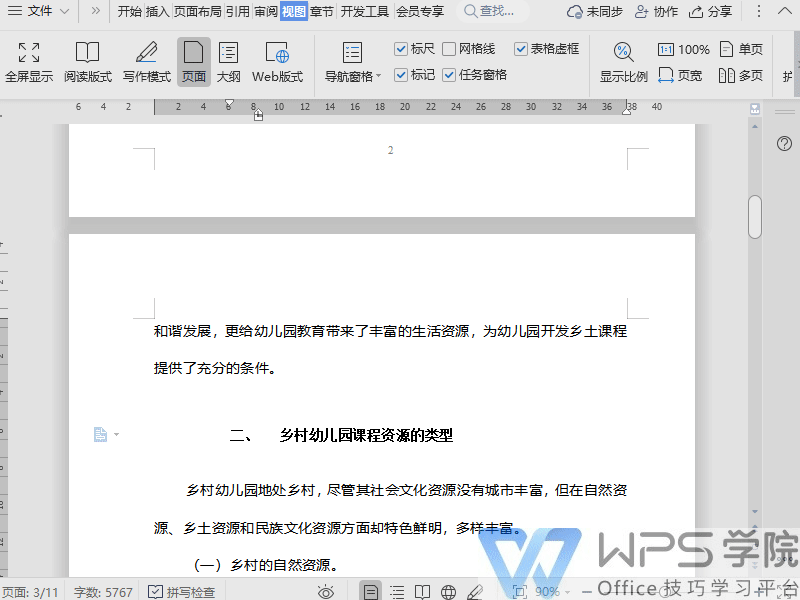
文章为用户上传,仅供非商业浏览。发布者:Lomu,转转请注明出处: https://www.daogebangong.com/articles/detail/wen-dang-zhong-ru-he-shi-yong-yue-du-ban-shi-da-gang-shi-tu.html

 支付宝扫一扫
支付宝扫一扫 
评论列表(196条)
测试